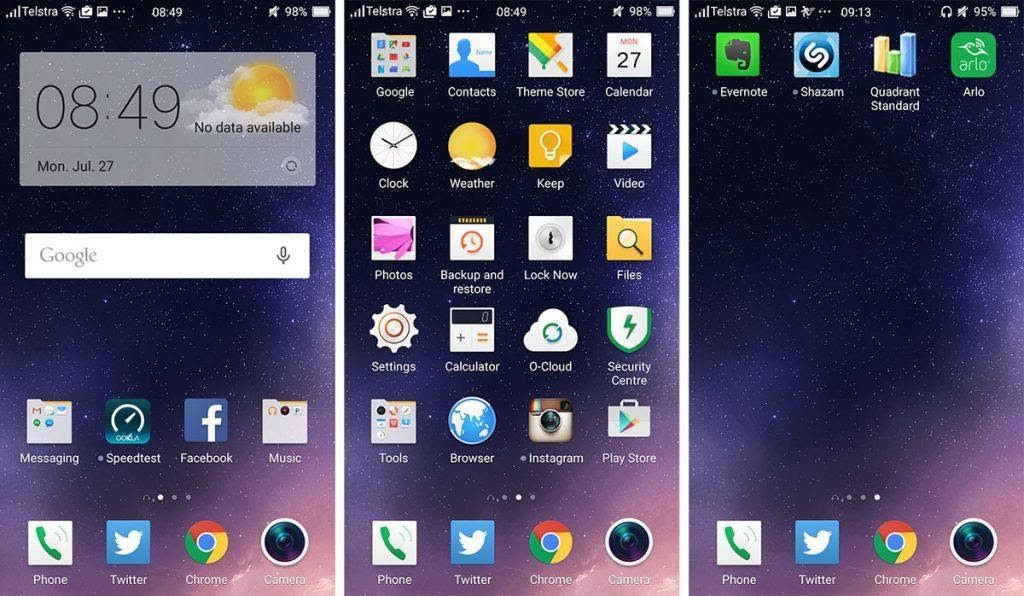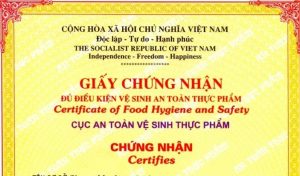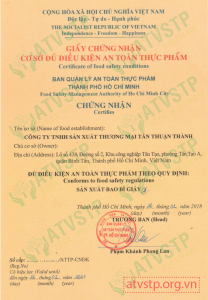Đôi khi bạn cần lưu lại những tin nhắn, hình ảnh hay những chú thích quan trọng trên điện thoại hoặc máy tính thì bạn cần thực hiện thao tác chụp lại màn hình.
Cách chụp màn hình điện thoại và máy tính đơn giản
Vậy phương pháp nào để chụp màn hình điện thoại hay máy tính nhanh và tiện lợi nhất? Chúng ta hãy cùng nhau tìm hiểu qua bài viết sau đây để có câu trả lời nhé!
Thủ thuật chụp màn hình cho các dòng điện thoại hiện nay
Mỗi dòng điện thoại sẽ có cách chụp màn hình khác nhau thông qua các nút vật lý hoặc phần mền trên máy.
Việc chụp màn hình chỉ được thực hiện trên các smart phone nên các loại điện thoại bàn phím phổ thông chúng ta không thực hiện được nhé.
Phương pháp chụp màn hình điện thoại Xiaomi
Với điện thoại Xiaomi bạn sẽ có hai thao tác rất nhanh để chụp lại màn hình như sau:
+ Chụp màn hình với nút Nguồn Power: Để chụp được màn hình bạn cần nhấn cùng lúc cả 2 nút Nguồn (Power) và nút Giảm âm lượng (Volume Down) trong khoảng 2 giây.
Lúc này bạn sẽ thấy âm lượng của đèn flash phát ra âm thanh “ crut” và hình ảnh toàn bộ màn hình được chụp lại. Sau đó bạn có thể vào quản lý file để xem lại hình ảnh màn hình mà bạn vừa mới chụp.
+ Cài đặt nút chụp màn hình cho điện thoại: Phương pháp này bạn sẽ tiến hành kéo bảng thông báo trên thiết bị xuống, sau đó vuốt từ trái sang phải trên thiết bị để hiển thị Toggles, cuối cùng thực hiện vuốt xuống trên Toggles để di chuyển xuống là xong.
Hướng dẫn chụp màn hình Samsung
Với điện thoại Samsung khi chụp lại màn hình bạn có thể tiến hành theo các bước hướng dẫn sau đây để cấu hình điện thoại của mình:
+ Đầu tiên bạn truy cập vào phần “ Cài đặt” trong máy chọn mục “Hỗ trợ”
+ Tiếp theo chọn mục “ Thao tác và tương tự” và kích mở thanh “ Menu hỗ trợ” lên
+ Khi nội dung phần “ Menu hỗ trợ” hiện lên bạn tiến hành nhấp vào biểu tượng dấu trừ (-) để xóa đi các mục không cần thiết và chỉ giữ lại mục “ Ảnh chụp màn hình”.
+ Cuối cùng bạn chỉ cần nhấn một lần vào biểu tượng hình tròn của mục “Menu hỗ trợ” là có thể chụp được nhanh ảnh màn hình điện thoại rồi.
Ngoài phương pháp cấu hình điện như trên thì chúng ta còn có thể chụp màn hình của điện thoại Samsung bằng bước thủ công khá đơn giản là nhấn tổ hợp phím home và phím nguồn.
Lưu ý, bạn phải nhấn chính xác và phải cùng một lúc cả 2 phím mới thực hiện được thao tác chụp màn hình nhé.
Cách chụp màn hình Iphone
Việc sử dụng hệ điều hành IOS có nhiều tùy biến nên điện thoại iphone có thể chụp được ảnh màn hình thông qua phím cứng hoặc phím trợ năng:
+ Chụp màn hình bằng việc sử dụng tổ hợp phím Home + Nguồn: Đây là phương pháp phổ biến khá giống với phần lớn các dòng điện thoại thông minh hiện nay.
Với việc nhấn đồng thời tổ hợp phím “Home + Nguồn” sau đó đợi trong 5 giây là bạn đã chụp thành công ảnh màn hình iphone. Áp dụng cho tất cả các dòng Iphone từ iphone 4 trở lên.
+ Chụp màn hình bằng phím trợ năng – AssistiveTouch: Nếu như điện thoại của bạn hư một trong 2 nút home hoặc nguồn thì cũng có thể chụp màn hình iphone bằng chức năng chụp screenshot thông qua các bước sau:
Bước 1: Bạn vào phần Cài đặt chọn mục Cài đặt chung và chọn tiếp mục Trợ năng
Bước 2: Tiếp đến bạn tìm mục AssistiveTouch và tiến hành gạt mở thanh AssistiveTouch lên, màn hình sẽ xuất hiện nút Home ảo.
Bước 3: Giờ đây bạn có thể chụp ảnh màn hình bằng việc mở nút Home ảo lên, chọn Thiết bị, chọn mục Thêm và chọn Chụp màn hình là xong.
Nói chung để chụp màn hình điện thoại thông minh phổ biến cho các dòng máy điện thoại hiện nay như Samsung, Iphone, Oppo, Sony…là sử dụng tổ hợp phím Home + Nguồn.
Còn với những mẫu điện thoại không có nút Home thì bạn có thể sử dụng tổ hợp phím Nguồn + Giảm âm lượng nhé.
Hướng dẫn chụp màn hình máy tính
Nếu bạn đang sử dụng dòng windows 7 trở lên thì việc chụp lại màn hình vô cùng đơn giản với ứng dụng trực tiếp từ windows hoặc dùng phần mềm để chụp, sau đó có thể chỉnh sửa ảnh theo ý thích của mình.
Snipping tool là một công cụ có sẵn trong hệ điều hành windows nên bạn chỉ việc vào mục Start sau đó chọn All programs tiếp đến chọn Accessories và cuối cùng là Snipping tool là xong.
Để nhanh và tiện hơn bạn có thể kéo công cụ ra desktop và khi nào bạn muốn chụp thì mở nó lên chụp lại màn hình máy tính.
Ngoài ra, bạn có thể sử dụng tổ hợp phím FN + Print để chụp lại màn hình nếu bạn sử dụng máy tính là laptop.
Thủ thuật này cũng giống cách trên là chụp được toàn bộ màn hình máy tính nhưng bạn không thể chỉnh sửa được ảnh và vùng chụp mà mình thực hiện được.
Với những bí quyết về cách chụp lại màn hình điện thoại và máy tính được nêu trên sẽ giúp ích cho bạn trong việc lưu lại những thông tin mong muốn một cánh nhanh chóng và dễ dàng. Chúc bạn thành công!